Друг начин за създаване на флаш устройство за стартиране на Windows 10
Здравей админ! На много сайтове прочетох, че стартиращо UEFI флаш устройство с Windows 10 може да бъде създадено чрез просто копиране на Win 10 файлове на флаш устройство, форматирано във файловата система FAT32. И така днес си купих нова 32 GB флашка, форматирах я във FAT32 и копирах на нея Windows 10 файлове и флашката не беше стартираща. Компютърът ми не се зарежда от него. Какво може да е? Моля, обяснете подробно, тъй като компютърните ми познания са много основни. С уважение, Сергей.
Друг начин за създаване на флаш устройство за стартиране на Windows 10
Здравейте на всички! Преди седмица нашият читател Владимир написа статия по този въпрос, днес също ще го отбележа. Честно се опитах да обясня всичко възможно най-просто.
Един от моите приятели купи флашка, форматира я във файловата система NTFS, след това хвърли файлове от ISO образа на Windows 10 върху нея и изпрати някой да инсталира системата на нов лаптоп, но нищо не беше инсталирано, тъй като модерните компютри и лаптопите имат обикновен BIOS, интерфейсът UEFI е заменен и този стандарт може да се зарежда само от носител, форматиран във файловата система FAT32. Обясних му всичко по телефона и вторият път флашката вече беше форматирана във FAT32, след това бяха копирани файлове на Win 10 на нея и накрая от нея можеше да се инсталира системата на нов лаптоп. На следващия ден един приятел отново инсталира Windows 10 от тази флашка, но на обикновен настолен компютър и отново нищо не се случи. Въпросът е защо?
Приятели, въпроса е че флашката беше нова и нямаше активен дял на нея. Особеността на UEFI BIOS е, че ако има файлове на Windows 10 на FAT32 флаш устройство (без активен дял), той пак ще се зарежда от това флаш устройство и можете да инсталирате Win 10. Акона вашия лаптоп интерфейсът UEFI е деактивиран или искате да инсталирате Windows 10 от такава флашка на компютър с обикновен BIOS, тогава няма да успеете поради горната причина - няма активен дял на флашката. Моят приятел трябваше да форматира флаш устройството във файловата система FAT32 от самото начало, да копира файловете на Win 10 на флаш устройството и да направи флаш устройството активно в командния ред с помощта на няколко команди. Такава флашка би била универсална и от нея може да се инсталира Win 10 на всеки компютър или лаптоп, със или без UEFI. Как да го направим!
- Забележка: Ако използвате флашката си от дълго време, тогава вероятно сте я направили стартираща с WinSetupFromUSB, Rufus и подобни програми и сте инсталирали операционни системи от нея, което означава, че вече има активен дял (не е изтрит чрез просто форматиране).
Можете да проверите дали има активен дял на флашката, като стартирате програмата WinSetupFromUSB, изберете флашката в горното поле, натиснете бутона Bootice
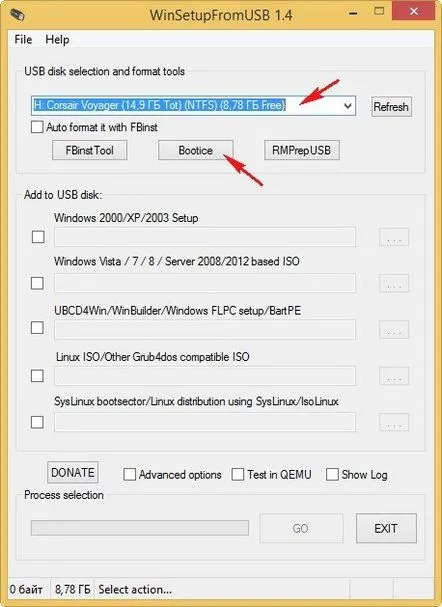
Избираме нашето флаш устройство
Щракнете върху бутона Управление на частите
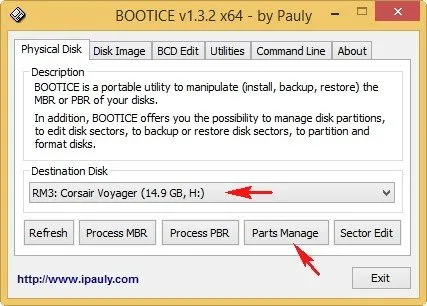
Ако по т. Акт. има буквата A, което означава, че флашката е активна.
По принцип дори не е необходимо да проверявате дали флашката ви е активна или не, просто я направете активна в командния ред и това е (флашката няма да се влоши). Например, имате нова или непълна флашка и искате да инсталирате Windows 10 от нея на други компютри. Форматираме флаш устройството във файловата система FAT32
Изтеглете и отворете ISO образа на Windows 10, влезте в него, изберете всички файлове с лявата мишка, след това щракнете с дясната мишка и изберете Изпращане на нашата флашка от менюто,
файловете на операционната система се копират на флаш устройството.
След като копирате файловете от флаш устройството, можете да инсталирате Win 10 на компютри с активиран UEFI, но няма да можете да инсталирате системата на обикновен компютър с обикновен BIOS, за това трябва да го направите активен. Отворете прозореца на командния ред и използвайте няколко команди, за да активирате флаш устройството.
diskpart lis vol sel vol 6 (6 номер диск, флашка, може да имате друга). активен
Сега инсталираме Windows 10 на всеки компютър от тази флашка.
